Tijdens de installatie heeft Virtual Invoice per default een testdossier PARFINV aangemaakt. Dit dossier werd per default opgeladen. U visualiseert het dossier onder de zone DOSSIERS links bovenaan, boven het venster met de boomstructuur van de mappen.
U kunt van het ene dossier naar het andere gaan, door een dossier in de lijst te selecteren.
De knop ![]() laat u toe om de lijst met dossiers en documenten te vernieuwen. Deze functie is handig, voor als u bijvoorbeeld de verwerking via een server laat plaatsvinden en indien u de inhoud van de boomstructuur en de lijst die rekening houdt met de laatste bestandsbewegingen, wenst te vernieuwen.
laat u toe om de lijst met dossiers en documenten te vernieuwen. Deze functie is handig, voor als u bijvoorbeeld de verwerking via een server laat plaatsvinden en indien u de inhoud van de boomstructuur en de lijst die rekening houdt met de laatste bestandsbewegingen, wenst te vernieuwen.
De knop ![]() verleent u toegang tot de eigenschappen van het dossier (referentie, naam en BTW- of ondernemingsnummer) evenals het boekhouddossier dat aan de onderneming is gekoppeld (indien nodig). U merkt hier ook op of in dit dossier zowel de facturen van leveranciers als de facturen van klanten via Virtual Invoice worden beheerd.
verleent u toegang tot de eigenschappen van het dossier (referentie, naam en BTW- of ondernemingsnummer) evenals het boekhouddossier dat aan de onderneming is gekoppeld (indien nodig). U merkt hier ook op of in dit dossier zowel de facturen van leveranciers als de facturen van klanten via Virtual Invoice worden beheerd.
Door op icoon ![]() te drukken, kunt u één of meerdere werkdossiers aanmaken. In het algemeen maakt u een nieuw dossier aan per verschillend bedrijf.
te drukken, kunt u één of meerdere werkdossiers aanmaken. In het algemeen maakt u een nieuw dossier aan per verschillend bedrijf.
Vul hier de referentie, de naam van het bedrijf en zijn BTW-nummer (of zijn ondernemingsnummer), alsook de landcode.
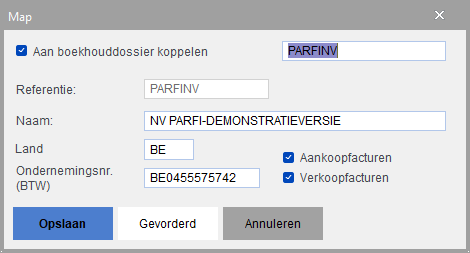
Wanneer u Virtual Invoice opstart vanuit WinBooks Accounting, dan wordt dit dossier automatisch aangemaakt in Virtual Invoice, alsook gesynchroniseerd. Dit is dus de eenvoudigste manier om een Virtual Invoice dossier aan te maken, vermits deze met een WinBooks boekhouddossier is gelinkt. |
Tijdens het aanmaken van een nieuw dossier, worden enkel de aankoopfacturen per default geactiveerd. |
Waarom is het BTW-nummer van uw leverancier of van uw klant zo belangrijk? Op een factuur zal u steeds twee verschillende BTW-nummers terugvinden: deze van de uitgever en deze van de ontvanger van de factuur. Virtual Invoice moet weten welk BTW-nummer hij niet moet beschouwen, om de lay-outgegevens van de leverancier terug te vinden en niet deze van de eigenaar van het dossier. |
Wanneer u de optie 'Aan boekhouddossier koppelen' aanvinkt, dan moet u het WinBooks boekhouddossier selecteren die met het Virtual Invoice dossier moet gelinkt worden. Deze keuze is verplicht indien u de door Virtual Invoice herkende gegevens naar uw boekhoudsoftware wenst te transfereren.
Per default worden de dossiers die gelinkt zijn aan een boekhouding, geplaatst in een submap van het boekhouddossier. De vrije dossiers worden geplaatst in een submap van Virtual Invoice.
Door VERKOOPFACTUREN aan te vinken, hebt u de mogelijkheid om ook de facturen van klanten van een dossier te behandelen. Dit is interessant in geval een fiduciaire de verkoopfacturen van zijn klant wenst te behandelen.
Door op de knop ![]() te klikken, zult u merken dat er voor elk dossier 5 default mappen worden aangemaakt:
te klikken, zult u merken dat er voor elk dossier 5 default mappen worden aangemaakt:
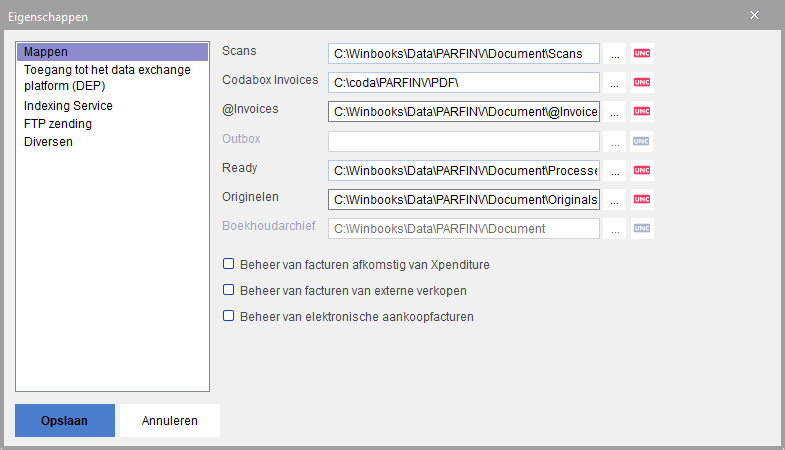
Dit tabblad geeft een reeks mappen weer waarin documenten geklasseerd, behandeld en gearchiveerd worden.
Sans: een map voor de gescande documenten (in afwachting van het linken of het verzenden voor processing);
Ready: een map voor de documenten behandeld via OCR (processed) of via de patronen 'Transport'.
Het betreft hier de map READY die in Virtual Invoice wordt weergegeven. Op het niveau van de Windows-map wordt deze nog steeds per default 'Processed' genoemd. |
Originelen: wanneer de documenten herkend zijn (processed) en/of ondertekend zijn, dan worden de originele documenten op deze plaats bijgehouden in hun originele formaat en resolutie. De processing brengt inderdaad een wijziging aan de resolutie aan en optimaliseert de compressie van het gescande document.
Boekhoudarchief: zodra een document gelinkt is aan een boeking in de boekhouding, verplaatst dit document naar het boekhoudarchief.
Virtual Invoice maakt deze mappen per default aan. Niettegenstaande deze in de meeste gevallen goed bevonden worden, kunnen deze mappen via dit scherm worden aangepast. |
De mappen 'Outbox' en 'Boekhoudarchief' kunnen echter niet worden aangepast. |
Deze drie opties laten u toe om submappen aan te maken om er uw documenten in te klasseren. |
Door dit tabblad te openen, hebt u direct toegang tot ons digitale platform.
Dit hoofdstuk legt u uit hoe toegang te verlenen aan een derde persoon.
Indien de indexing service in uw omgeving geactiveerd werd, kunt u dossier per dossier, deze optie al dan niet activeren.
Test per dossier de toegankelijkheid van de catalogus en stel indien nodig de catalogus opnieuw samen.
De catalogus van de indexing service stemt overeen met een woordenboek die alle termen weergeeft waarop u een zoekopdracht kunt uitvoeren en de goedkeuringen kunt verzamelen. |
De FTP-zending wordt op dit moment enkel nog gebruikt in oude configuraties van Virtual Invoice of indien u een eigen FTP-server gebruikt. |
De incrementele stempel van Virtual Invoice wordt niet meer aangeboden, maar kan nog steeds worden gebruikt. |
